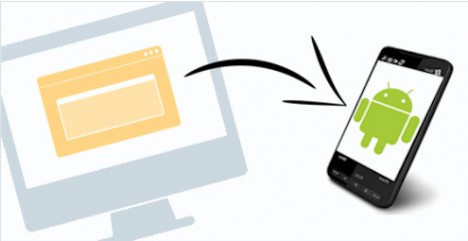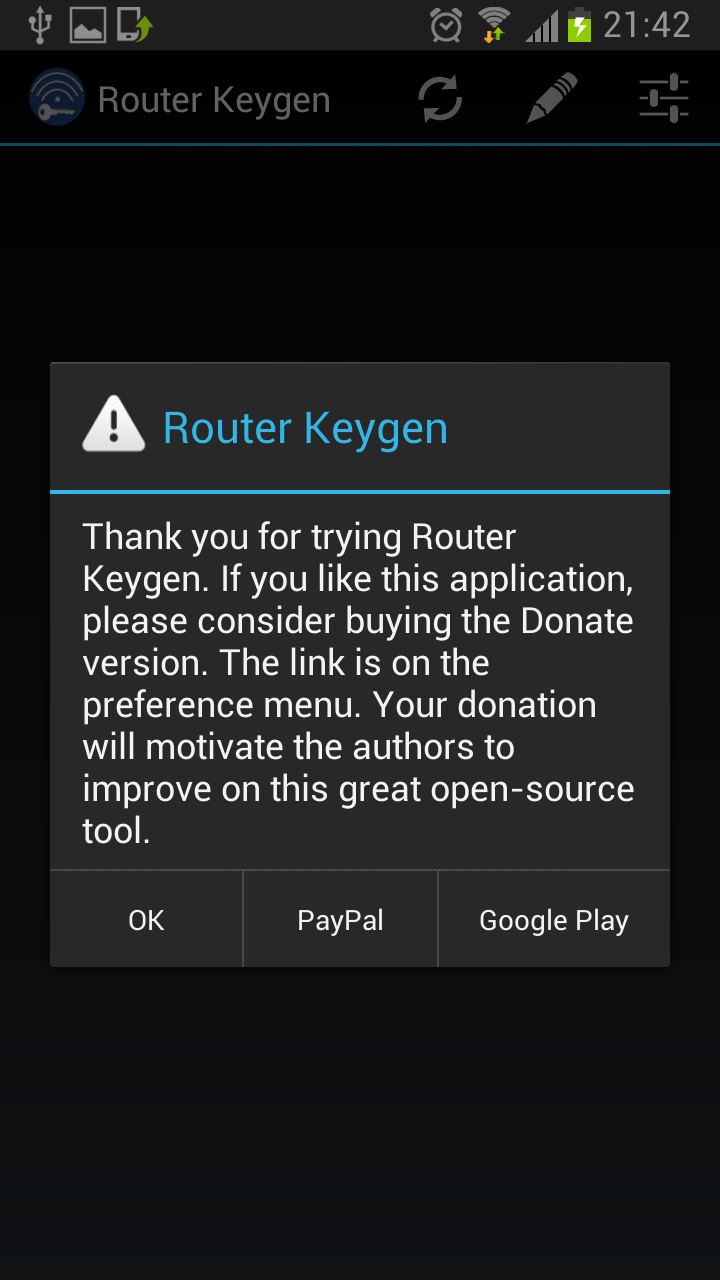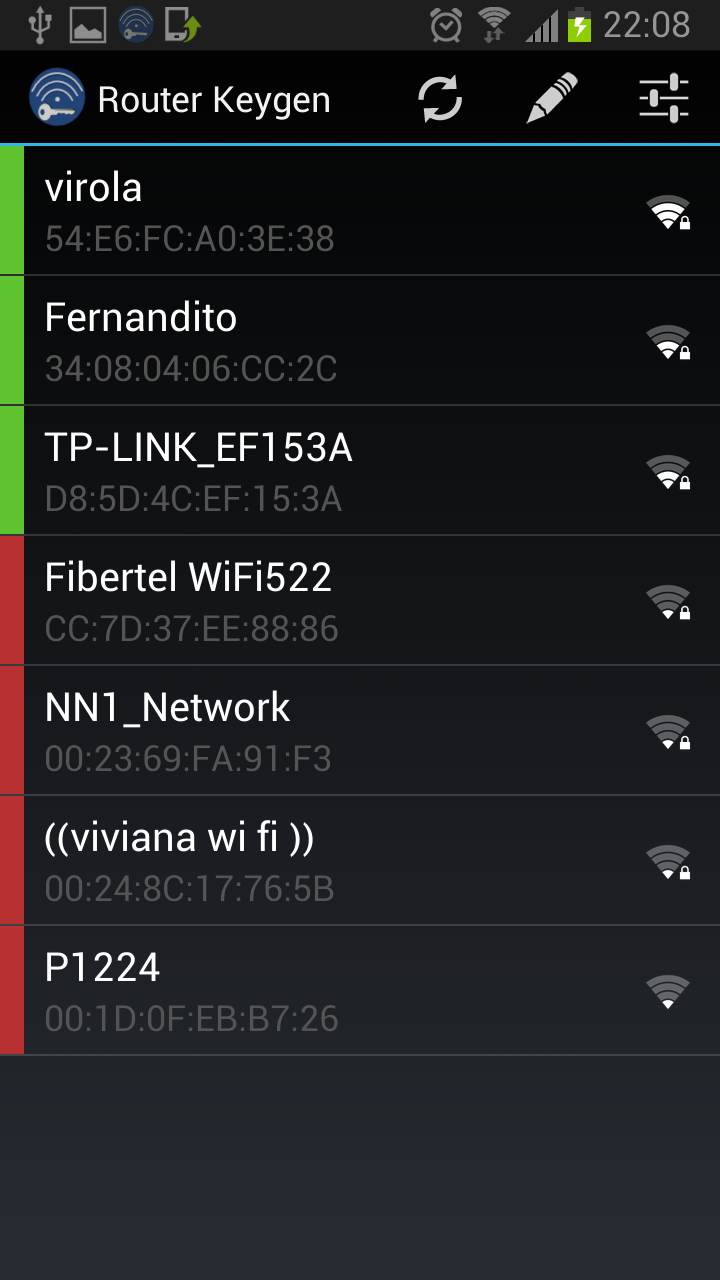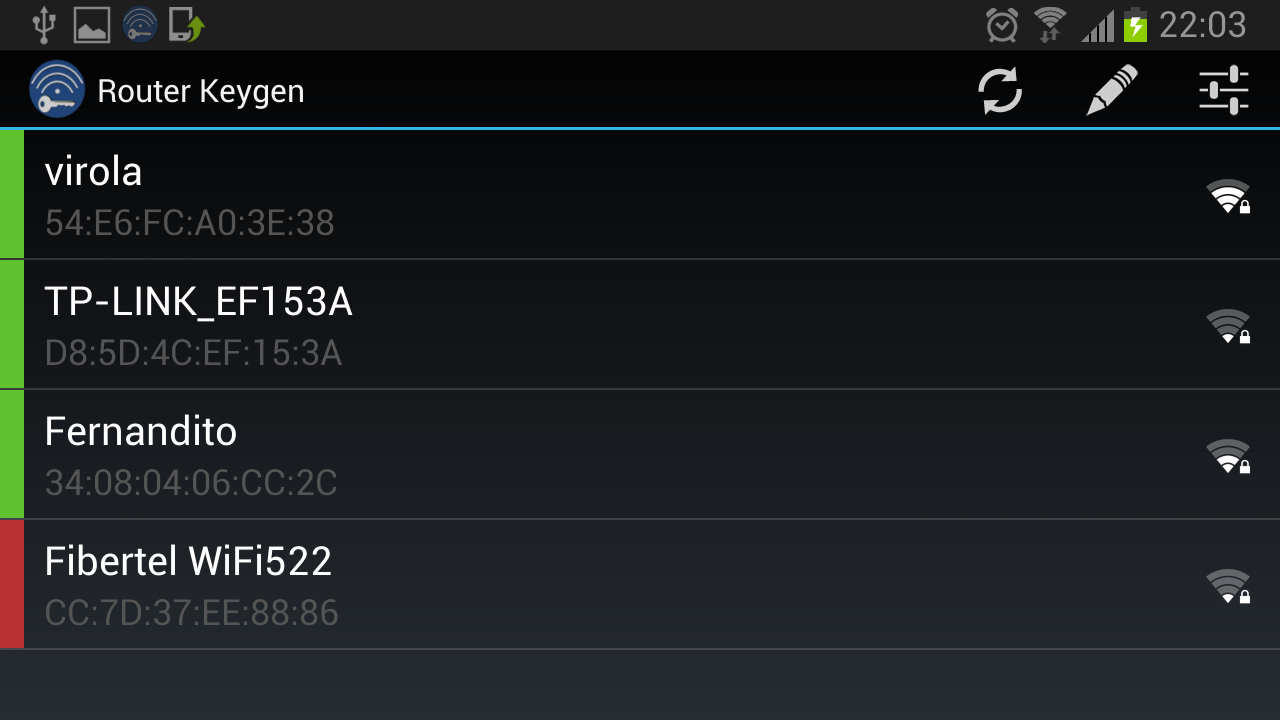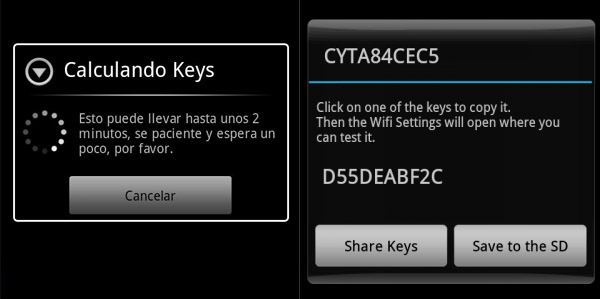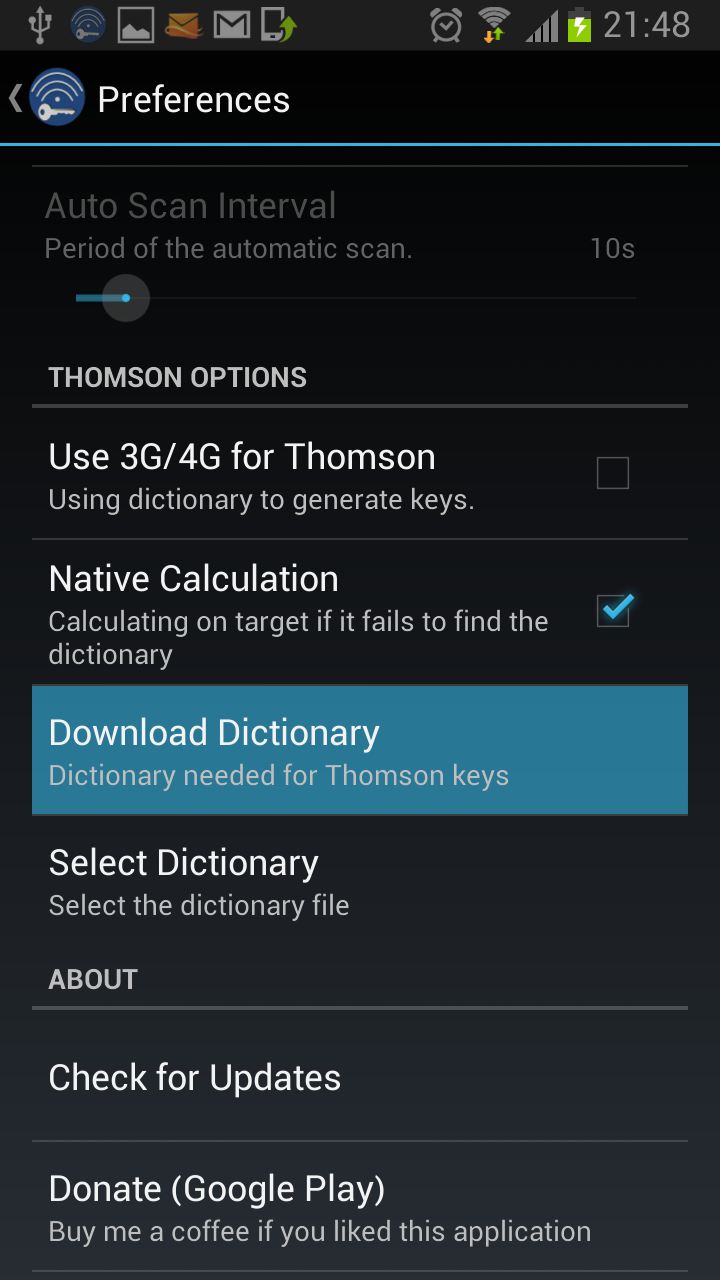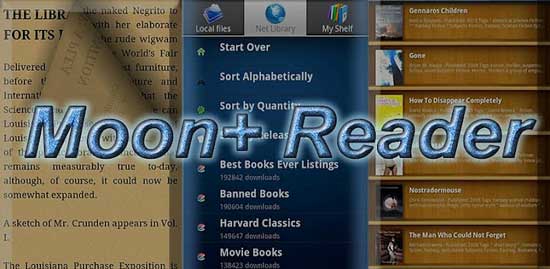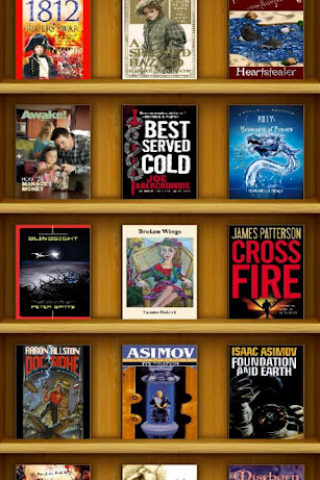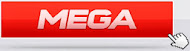WhatsApp se ha convertido en la plataforma de mensajería instantánea más usada en los smartphones. Su utilidad y coste cero han fomentado su uso entre todo tipo de usuarios, pero tiene sus limitaciones. Independientemente a los problemas causados por las caídas del servicio, una de las más destacadas podríamos achacarla a la incomodidad a la hora de mantener una conversación relativamente larga. El uso prolongado del teclado –sobre todo el virtual en pantalla táctil- puede ser un tanto cansador. Sin embargo, existen alternativas más manejables, al menos mientras permanezcamos en casa.

Wassapp es una aplicación relativamente nueva. Específicamente creada para PC con sistema operativo Windows, permite mandar mensajes desde Whatsapp con el teclado del ordenador. Actualmente no es posible enviar archivos, pero sí recibirlos. En cuanto al resto, podemos mandar todos los mensajes que deseemos a nuestros contactos.
La ventaja frente a otras aplicaciones es que Wassapp permite utilizar nuestro número principal tanto desde el PC como desde el smartphone y sin necesidad de autentificar una y otra vez la cuenta después de haber usado Whatsapp desde una u otra plataforma. No obstante, por ahora sigue la limitación que nos impide utilizar la mensajería instantánea en dos dispositivos al mismo tiempo. Mientras utilicemos nuestra cuenta desde el PC, no se podrá utilizar desde el smartphone y viceversa. Eso sí, el teléfono tiene preferencia, por lo que si empezamos a usar Whatsapp desde éste con la cuenta activa en Wassapp (para PC), la conexión desde el ordenador se desconecta para dar prioridad al smartphone. Otras limitaciones son que el historial de conversaciones mantenido con Wassapp no queda registrado en el smartphone. Además, será necesario exportar los contactos con los que nos queremos comunicar, bien a mano o mediante la sincronización de contactos de Google.
Cómo se pone en marcha
El empezar a utilizar Wassapp es relativamente sencillo. Tan solo tenemos que descargarnos la aplicación para Windows, instalarla en el PC y completar los pasos requeridos, entre los que se encuentran la introducción de algunos datos como el número de teléfono, el país y su respectivo código y una contraseña. Dicha contraseña no es más que el IMEI en el caso de que tengamos un smartphone Android (se consigue desde Ajustes, Acerca del dispositivo, Estado o bien introduciendo en el dialer *#06#), la dirección MAC WiFi en el iPhone (Ajustes, General, Información) o el ID en Windows Phone.
Requisitos:
- Sistema Operativo: Windows XP SP2 o superior.
- NET Framework 4.0
- Conexión a Internet.
Frente a las dudas y temor que puedan surgir a la hora de introducir datos como el IMEI de nuestro teléfono, la empresa responsable indica que dicho dato va encriptado y que el servicio cuenta con las mismas medidas de seguridad que el propio servicio de Whatsapp, puesto que Wassapp tan solo se comunica con los servidores de la popular red de mensajería instantánea. En lo que respecta a la utilización de nuestro número principal, tal vez lo más recomendable sea usar un servicio como el de FonYou, que nos proporciona un segundo número asociado al número personal. Una vez completado este paso, tan solo tenemos que pulsar el botón Login para comenzar a chatear con nuestros contactos, previamente importados correctamente.
ACTUALIZACION 25/04/13
Para que la aplicacion funcione se deben utilizar los numeros colocando el N° 9 entre la caracteristica internacional y la de area. Por ejemplo +54(internacional) 9 2284(cod. de area)548732(celular).
Si el numero ya esta asignado a una cuenta de Whatsapp, al iniciar desde la aplicacion desactiva la cuenta del telefono, pero tranquilos porque al cerrar la aplicacion y volver a acceder desde el telefono se configura en dos pasos y rapido.
ACTUALIZACION 07/07/13
Debido a la gran cantidad de consultas por no poder registrar el numero, actualice el link de descarga. Ahora al descargar instalaran la ultima version (v 1.1.1) sobre la cual no deberian presentarse inconvenientes.
A los que escribieron informando que no podian hacerlo funcionar, vuelvan a probarlo con esta nueva version.
Un detalle, esten atentos a que la nueva versión posee un boton llamado REGISTRAR. Primero deben registrar el celular aqui, luego con la contraseña que les llegara via SMS (o por llamada, segun elijan), deberan continuar.